Apple Mapas: 5 dicas que tem de conhecer
Os mapas da Apple estão cada vez mais precisos e permitem aos seus utilizadores algumas funcionalidades interessante e exclusivas.
Hoje trazemos 5 boas dicas para os utilizadores Apple tirarem proveito em qualquer dispositivo onde tenham acesso aos Mapas.
A Apple, tal como fez com a sua aplicação de música, permite apenas que a app Mapas figure no Apple Watch, enquanto aplicação de navegação. No passado a Google já teve os seus mapas acessíveis também neste dispositivo, mas a empresa de Cupertino, por razões que não se conhecem ao certo, fechou este espaço a terceiros.
Na verdade, esta é uma grande vantagem para quem usa os Mapas da Apple e o Apple Watch. Quando vamos a conduzir o sistema de vibração é fantástico, quando combinado com as indicações de áudio, e praticamente nem necessitamos de olhar para o ecrã.
Apple Mapas: 5 dicas que tem de conhecer
Estas 5 dicas são interessantes do ponto de vista prático, de utilização corrente. Facilitam não só a utilização na prática do GPS, mas também noutras questões relacionadas com o histórico.
1 - Programar no Mac e enviar para o iPhone
Se vamos fazer uma viagem e queremos apoio total da app Mapas, então podemos usar o Mapas no macOS, desenvolver a nossa viagem e exportar depois para um dispositivo Apple.
Basta abrir a aplicação, colocar a origem e o destino, pode acrescentar alguma informação extra e clicar no ícone ![]() para enviar o mapa para um dispositivo ou para partilhar num serviço. Quando o mapa for recebido no iPhone, por exemplo, poderá simplesmente clicar em cima da notificação e dar início ao percurso.
para enviar o mapa para um dispositivo ou para partilhar num serviço. Quando o mapa for recebido no iPhone, por exemplo, poderá simplesmente clicar em cima da notificação e dar início ao percurso.
2 - Partilhar a localização
Por vezes estamos em determinado sítio e queremos que alguém venha ter ao nosso encontro. Se a pessoa não souber exatamente o local, podemos enviar a nossa localização que será usada por essa pessoa para chegar até nós.
Para isso basta abrir a app Mapas, no mapa irá ver um ponto azul (que é a nossa localização). Clica em cima desse ponto e abrir-se-á um menu em baixo com duas possibilidades: Marcar a minha localização e Partilhar localização.
Neste caso podemos clicar em Partilhar localização e enviar depois, no menu que se abrirá de seguida, para quem queremos que venha até nós.
3 - Ver o trânsito nas proximidades e no trajeto
Podemos ativar a informação relativa ao trânsito que se faz sentir quer perto da nossa localização, quer nas estradas onde vamos circular. Basicamente ativamos uma opção que nos vai mostrar se está ou não congestionado o trajeto.
Para isso clicamos no ícone informação, no canto superior direito, conforme podemos ver na imagem acima e depois ativamos a opção Trânsito.
As vias congestionadas irão mostrar um faixa vermelha na extensão onde se verifique então o tal fluxo de tráfego. Além disso, mostra também zonas onde o trânsito está "impossível".
4 - Tirar proveito dos Locais importantes
A Apple, desde há várias versões do iOS, coloca uma opção que recolhe e utiliza informação de localização do iPhone ou Apple Watch no intuito de proporcionar serviços relacionados. Por exemplo, uma aplicação pode usar os dados relativos à sua posição geográfica e à pesquisa por si efetuada para ajudar a encontrar cafés ou cinemas na zona onde se encontra, ou o seu dispositivo pode definir automaticamente a data e a hora com base na localização atual.
Essa opção está disponível em Definições > Privacidade > Serviços de localização > Serviços do sistema > Locais importantes.
Aqui dentro verá os sítios por onde andou e muita informação relacionada. Os mapas descrevem o local, depois há ainda informação do dia e hora. Essa informação pode ser usada por si ou apagada.
Neste artigo temos várias sugestões que permitem quer tirar proveito dos locais importantes colecionados, quer mesmo desligar esta funcionalidade se a achar intrusiva.
5 - Utilizar a funcionalidade Flyover
Portugal tem já algumas cidades em 3D nos Mapas da Apple. Existe uma fantástica funcionalidade, a Flyover, que não é mais que viajar em "modo pássaro" por cima de cidades num trajeto de passeio, para conhecer os sítios mais emblemáticos.
Flyover2, pode ver vistas interativas e virtuais de cidades e pontos de referência. Temos nas mãos o poder da realidade aumentada e da realidade virtual.
Para utilizar a funcionalidade Flyover:
- Introduza o nome da cidade na barra de pesquisa e toque na cidade nos resultados.
- Toque na funcionalidade Flyover para ver uma visita guiada aérea em 3D.
- Em dispositivos suportados com o iOS 11, pode ver uma cidade ou um ponto de referência a partir de uma vista superior.
- Para alterar a direção da vista, aponte ou incline o iPhone ou iPad na direção pretendida.
- Para se mover virtualmente pela cidade, arraste o dedo em qualquer direção.
- Para rodar a vista, mantenha o ecrã premido com um dedo, enquanto arrasta outro dedo em volta do mesmo.
- Para ver uma visita guiada aérea em 3D, toque no ecrã e, em seguida, toque em "Visita guiada da cidade" na parte inferior.
- Para sair, toque em
 .
.
Este artigo tem mais de um ano

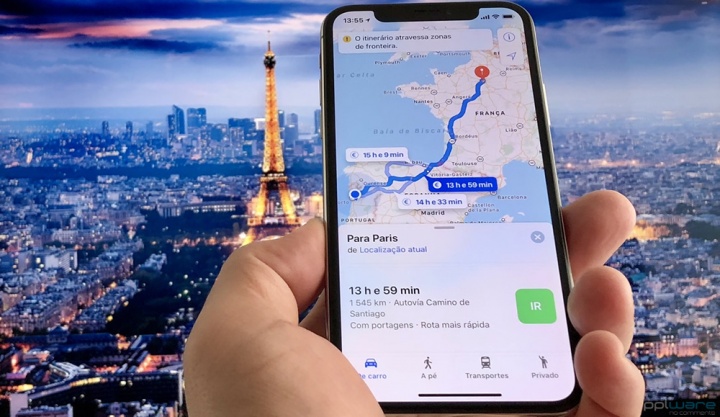


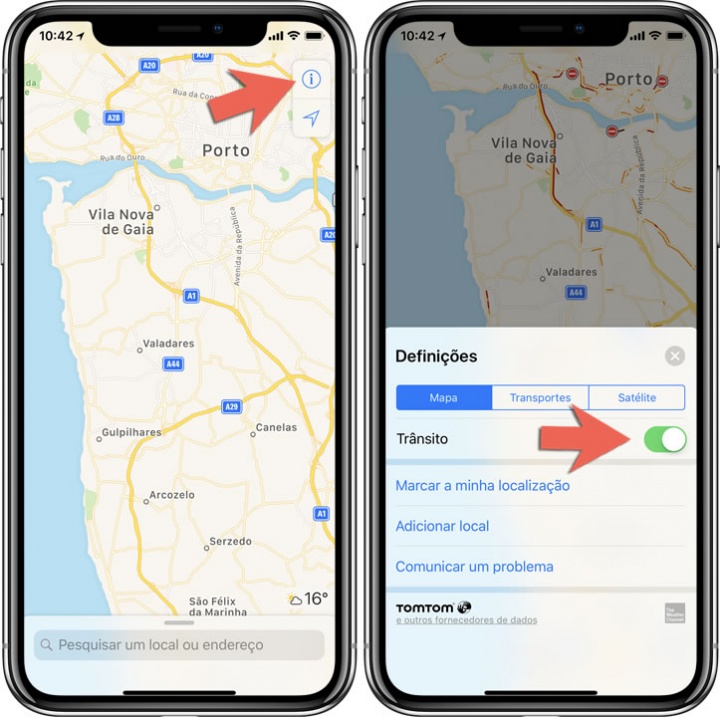



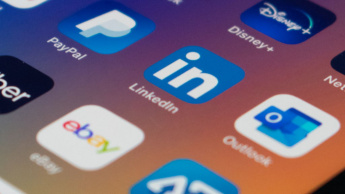




















O Maps ainda está um bocado verde em Portugal, para além de não ter o nome de todas as ruas e de algumas incoerências, tem o problema de não indicar o limite de velocidade na via.
Sim, ainda precisa de melhorar nalguns pontos onde o Maps da Google é forte ou onde o Waze dá cartas. Contudo, tem algumas particularidades que permite que se destaque e com a utilização do Apple Watch, é uma mais valia. Mas realmente tem ainda de melhorar várias funcionalidades.
Concordo. Aliás o limite de velocidade na via também não está disponível no google maps, mas como uso o carplay, só tenho acesso ao Maps, e considero que era uma opção simples e básica que estas aplicações deviam conter…
ja existe no google maps..mas nao em todo lado..aqui em tugolandia duvido que chegue cedo. tambem existem apps que se colocam em overlay por cima do google maps…mas tambem nao percebo pq raio a google nao mete em todo lado quando o waze tem e lhes pertence…e na propria api da google devolve a variavel do limite de velocidade…bem ate percebo porque o fizeram…pq essa variavel so esta na versao premium (paga da api) ou seja…para encorajar o povo a criar apps com essa variavel…e pagar a google para a usar…
Mais importante hoje em dia que isso é ter informações de transito que permite atualizar automaticamente a melhor rota na situação real em que estamos . Mas no Android Auto mostra a velocidade.
No entanto o Apple Maps é um produto ainda muito inferior ao rival que além de gerar rotas melhores, com base no transito, hora do dia etc, tem detalhes que no Apple Maps não existem. Alias talvez por isso a foto de capa do artigo até seja do iPhone com Google Maps e não Apple Mapas.
Repara que está tão evoluído que até confundiste. Aquilo, caríssimo, é Mapas da Apple 🙂
Existem sim. Pelo menos aqui no Porto, tem informações de trânsito.
No ponto 2 dá para partilhar localização para quem não tem iPhone?
Sim dá. Podemos enviar a localização para ser usada pelo sistema de mapas do dispositivo que recebeu.
Se desse para passar o destino dos google Maps para o Apple Maps é que era.
O Google Maps é melhor em termos de procurar e de horários de abertura e fecho, telefones e etc.. O Apple Maps é melhor em termos de navegação.
Não usei o da Apple dai a dúvida, mas é mesmo melhor em navegação? Concretamente como?
A única vez que usei o Apple Maps porque estava com pressa e não me apetecia estar a copiar o endereço para o Google Maps só deu porcaria… Lento a encontrar o local exato em que me encontrava e não me apresentava tanta informação como o Waze ou como o Google Maps. Nunca mais usei e desinstalei do iPhone.
@Helder, há uma “forma” de o fazeres:
Em vez de fazeres a pesquisa dentro da app do GMaps, usas a pesquisa da app Google, com a opção para pesquisar em Mapas. Depois é só escolher Direcções e voilá, aparece-te a opção de enviar para o Maps da Apple. (Espero não ter sido confuso). É óbvio que tem muitas limitações, mas se tivermos a morada ou o POI, sempre ajuda qualquer coisa. Eu faço muito isto quando preciso de usar o Apple CarPlay, e o GPS do carro não tem o local.
Portugal tem ja algumas cidades em 3D nos Mapas da Apple. Existe uma fantastica funcionalidade, a Flyover, que nao e mais que viajar em “modo passaro”por cima de cidades num trajeto de passeio, para conhecer os sitios mais emblematicos.
By the way! The best essay writing service – https://www.easyessay.pro/
And Happy New Year!
Como é que se pode aceder ao Apple Maps num PC?